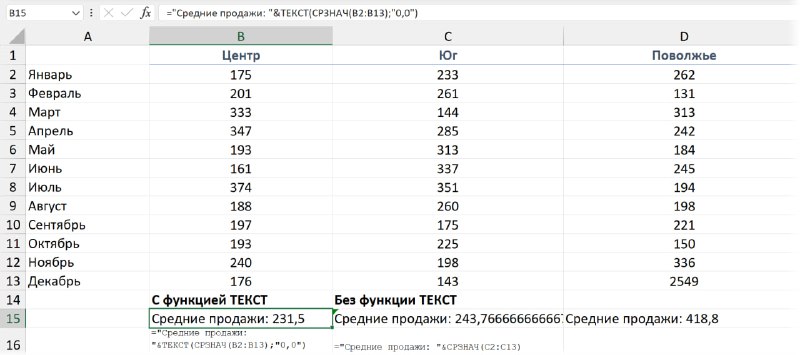
Если мы склеиваем текстовые значения и числа формулой, например, к фиксированному тексту "Средние продажи:" добавляем функцию СРЗНАЧ/AVERAGE, которая будет возвращать среднее значение:
Формат ячейки с формулой менять бесполезно: в ней уже хранится текст (потому что на выходе в результате работы операции "склеивания", конкатенации, которая происходит благодаря символу &, мы получаем именно текстовое значение). И отформатировать числовой кусочек текста отдельно через формат ячейки нельзя.
Выход — использовать функцию ТЕКСТ / TEXT. Она может любое значение (в том числе число, взятое из ячейки или полученное вычислением) отформатировать по заданному числовому формату и возвращает результат в виде текста.
Синтаксис:
Так что в нашем случае, если мы хотим, чтобы все средние значения были с одним знаком после запятой, понадобится следующая формула:
="Средние продажи: "&СРЗНАЧ(C2:C13)То форматирование чисел "потеряется" и будет не как в исходных ячейках, а без всяких атрибутов форматирования. Не будет, например, разделителей групп разрядов, а после запятой будут отображаться все цифры.
Формат ячейки с формулой менять бесполезно: в ней уже хранится текст (потому что на выходе в результате работы операции "склеивания", конкатенации, которая происходит благодаря символу &, мы получаем именно текстовое значение). И отформатировать числовой кусочек текста отдельно через формат ячейки нельзя.
Выход — использовать функцию ТЕКСТ / TEXT. Она может любое значение (в том числе число, взятое из ячейки или полученное вычислением) отформатировать по заданному числовому формату и возвращает результат в виде текста.
Синтаксис:
=ТЕКСТ(число; формат).Формат указывается как в пользовательских форматах (подробнее о них см видео).
Так что в нашем случае, если мы хотим, чтобы все средние значения были с одним знаком после запятой, понадобится следующая формула:
="Средние продажи: "&ТЕКСТ(СРЗНАЧ(B2:B13);"0,0")